Како уклонити тачку враћања у оперативном систему Виндовс 7
Тачке за опоравак су једна од кључних могућности за Виндовс да се врати у радно стање ако се појаве било какви проблеми. Међутим, треба схватити да они могу заузети доста простора на чврстом диску, ако нису одмах уклоњени. Затим ћемо испитати 2 опције како да се ослободимо свих нерелевантних тачака опоравка у оперативном систему Виндовс 7.
Садржај
Уклањање тачака опоравка у оперативном систему Виндовс 7
Постоји доста метода за решавање задатка, али се могу поделити у две категорије: коришћење програма трећих страна или алата оперативног система. Прве оне обично пружају могућност да се самостално изаберу оне копије које треба избрисати, остављајући оне неопходне. Виндовс ограничава корисника да изабере, уклања све одједном. На основу ваших потреба, изаберите одговарајућу опцију и примените је.
Погледајте и: Како очистити хард диск од смећа на Виндовс 7
Метод 1: Користите програме
Као што је раније поменуто, функционалност многих услужних програма за чишћење Виндовс смећа омогућава вам да управљате и враћате тачке. Будући да већина рачунара има инсталиран ЦЦлеанер, ми ћемо погледати процедуру користећи овај примјер, а ако сте власник сличног софтвера, потражите одговарајућу опцију међу свим доступним функцијама и извршите уклањање по аналогији с доље описаним препорукама.
- Покрените услужни програм и пребаците на картицу “Сервице” .
- Из листе секција изаберите "Опоравак система".
- Приказује се листа свих резервних копија сачуваних на чврстом диску. Програм блокира уклањање посљедње креиране точке враћања из сигурносних разлога. На листи је прва и има сиву боју која није активна за истицање.
Кликните левим тастером миша на тачку коју желите да избришете са рачунара и кликните на "Избриши".
- Упозорење ће се појавити ако заиста желите да се отарасите једне или више датотека. Акцију потврдите одговарајућим дугметом.
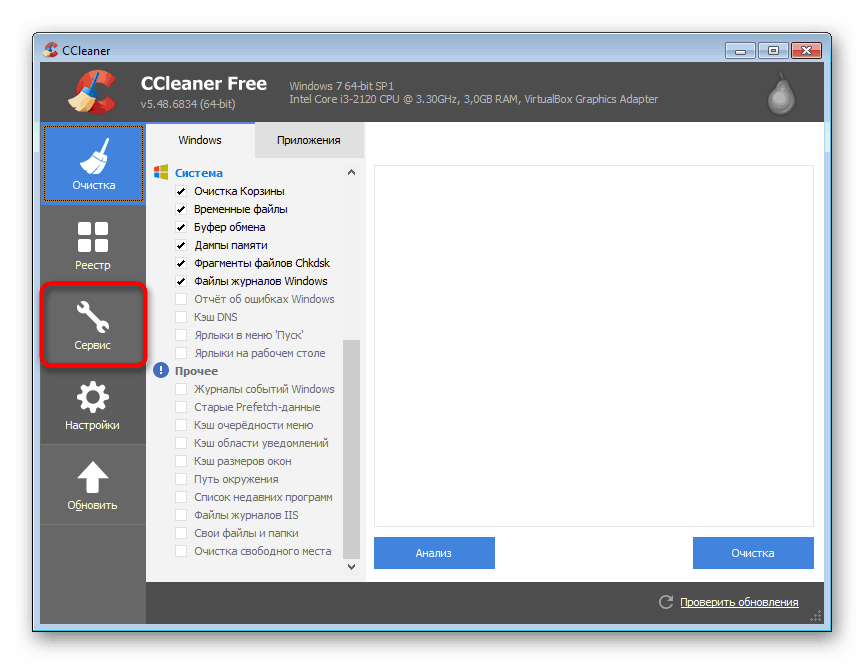

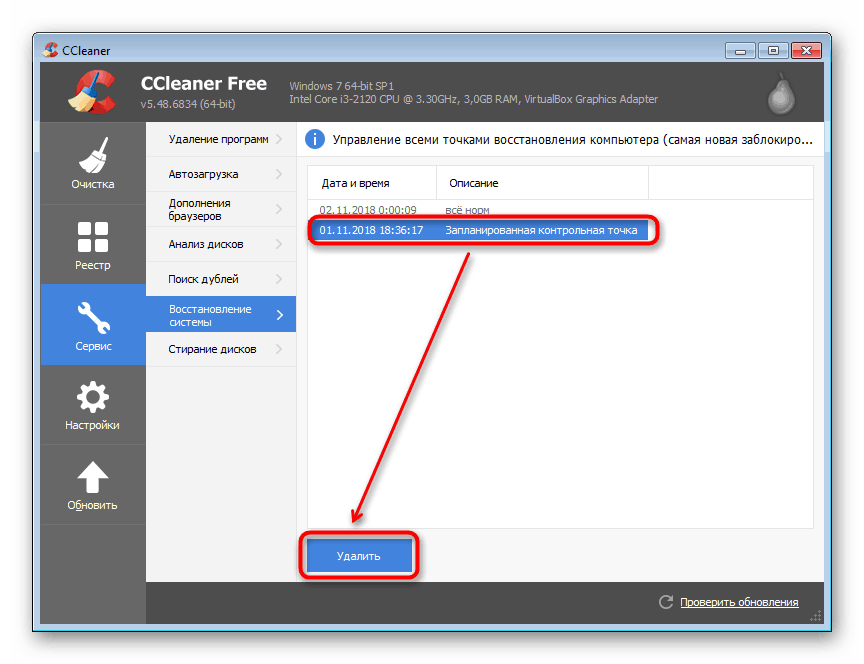
Ако желите да избришете неколико одједном, изаберите их тако што ћете кликнути на ЛМБ на тим тачкама док држите притиснут тастер Цтрл на тастатури или држите притиснут леви тастер миша и превлачите курсор нагоре.
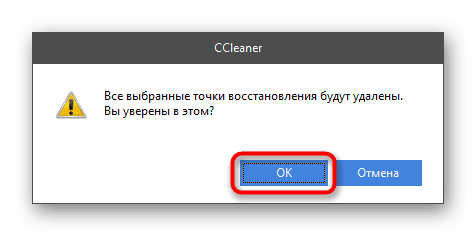
На овај начин треба сматрати да је растављен. Као што видите, можете обрисати резервне копије по комаду, али све то можете урадити одједном - по вашем нахођењу.
2. метод: Виндовс алати
Оперативни систем, наравно, може да избрише фасциклу у којој се налазе тачке за опоравак, и то ради на захтев корисника. Ова метода има једну предност и ману у односу на претходну: можете обрисати све тачке, укључујући и последњу (ЦЦлеанер, подсећамо, блокира чишћење из последње резервне копије), међутим, селективно брисање је немогуће.
- Отворите “Ми Цомпутер” и на горњем панелу кликните на “Систем Пропертиес” .
- Отвориће се нови прозор где ће, помоћу левог панела, прећи на "Заштита система" .
- На картици са истим именом, у пољу "Сецурити Сеттингс" , кликните на дугме "Цонфигуре ..." .
- Овде у блоку "Диск спаце усаге" кликните на "Делете" .
- Појавиће се упозорење о накнадном уклањању свих тачака, где једноставно кликнете "Настави" .
- Видећете обавештење о успешном завршетку процедуре.
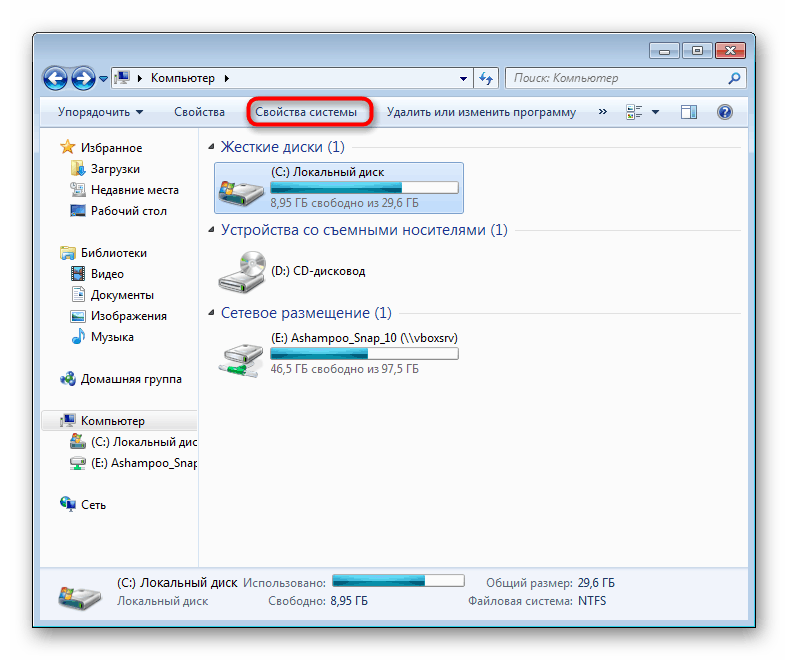
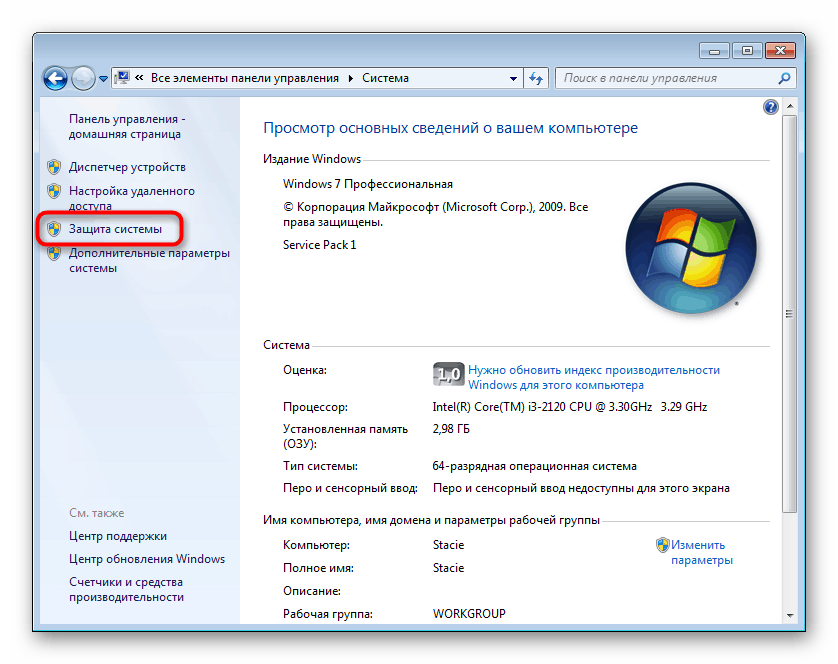
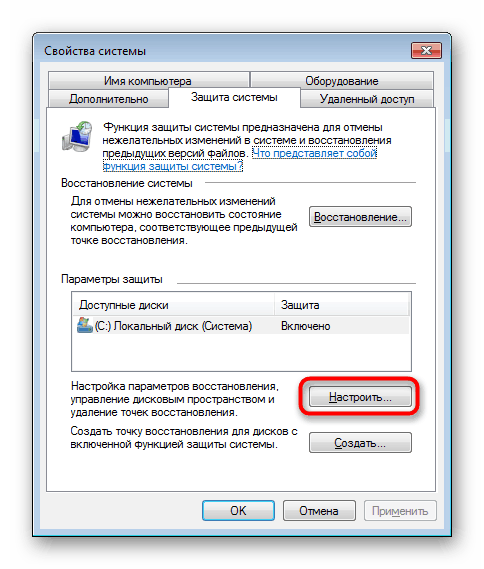
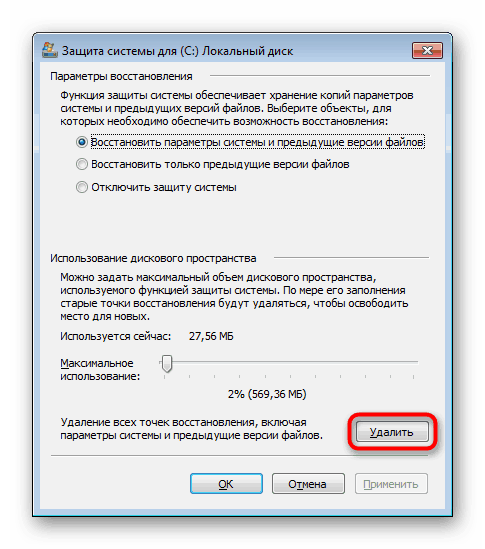
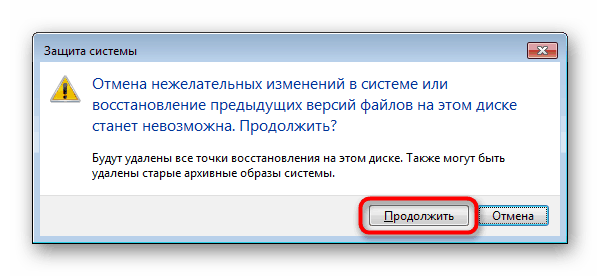
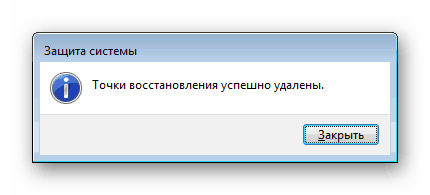
Иначе, у прозору са параметрима „Заштита система“ можете приступити не само волумену који тренутно заузима резервне копије, већ и могућност уређивања максималне величине додељене за чување тачака опоравка. Можда постоји прилично велик проценат, због тога што је хард диск пун резервних копија.
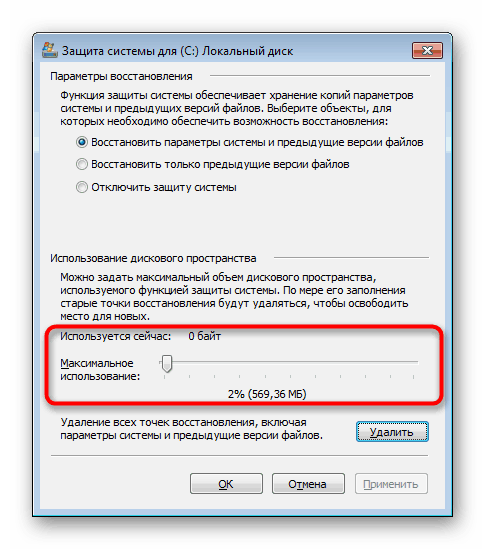
Дакле, размотрили смо две опције за уклањање непотребних резервних делова, делимично или у потпуности. Као што видите, они нису ништа компликовано. Будите опрезни када чистите рачунар од тачака за опоравак - у било ком тренутку они могу бити корисни и решити проблеме који су настали као резултат конфликта софтвера или брзих корисничких акција.
Погледајте и:
Како креирати тачку враћања у оперативном систему Виндовс 7
Враћање система у оперативном систему Виндовс 7